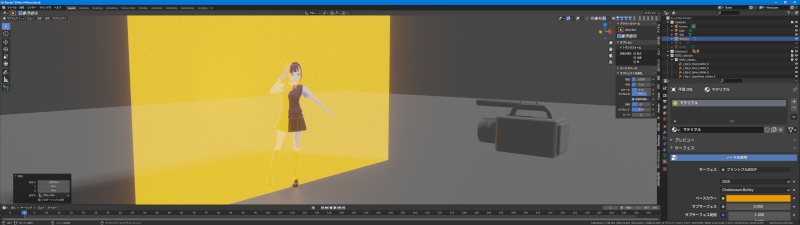先日は、
にて脚本や絵コンテについて書きました。
動画を作る練習をする場合、最初に題材から映像に落とし込むまでの流れを行うことになりますが、この際に小説を映像にするための設計図を作ることになります。小説の場合だと、作者は設定資料や物語の流れを記したプロットの・ようなものを用意して書いているはずなんですが、作品の中ではそれは存在しませんから、一読者として小説を読んでそれを映像にしようと思うと脳内で補間して状態を作る構造のコンテンツをビジュアルで全て説明できるような構造に置き換える必要が出てきます。
その為、言葉でしか出てこない物や登場人物を実体にする必要があるので、その存在がどういった特徴があるのか?を明確にしておく必要があります。
また、小説では 【 言い回し 】 が使えるので、
■ 過去形
■ 未来進行形
を使えますが、映像を撮る場合、 【 シーン 】 の集合に鳴っていますから、この構造の場合、 【 シーン内の現在の状態 】 を用意するので 【 現在進行系 】 しか使えません。これを使ってシーン内の状態を記述していくことになりますが、この状態でシーンの流れを示した構造物が 【 脚本 】 になります。
脚本は
のような構造になっていて、それぞれの場所に
のような内容を記述することにアンリます。これが、
のように並んでいるのですが、ワープロソフトを使ってテーブル組みをして
のような構造Bのものを配置しておくとシナリオを書きやすくなります。これを使って
のような感じで書いていくことになりますが、
の状態と
の状態では全く違うので、シーン内でどのような状態なのかで作るものも変わってきます。脚本には書き方があるので抽象的なことを書かないと言う約束や、現在進行系しか使えないなどの制約がありますが、出来事とセリフを欠いていくことになります。
この状態だと 【 シーンと言う一つの塊 】 の内容をまとめて書くことが出来ますが、この記述を映像にしようとすると、引きの絵を一つ用意して作るような構造ではなくなりますから、複数の視点の映像が必要になります。映像の時間軸は一つしかありませんから、カット割りが入る場合にはそのカットの変化を示したものを用意することになります。
その時に使用するのが 【 絵コンテ 】 になります。
絵コンテ
絵コンテは
のような感じで、番号とカットの絵と詳細と映像に要するフレーム数を記載するように鳴っています。これを
のような形で作ることになりますが、ページを1つ作ると次にページにコピー&ペーストすれば同じものを使えるのでそのまま使用することが出来ます。
このようにすると脚本では再現できない 【 シーン内の映像の変化 】 の再現が出来ますが、絵コンテの内容もビジュアルでしかありませんから、ショットの中にある映像の始まりと終わりの部分を決める必要があります。その為、
の2つがどうなるのか?を考えることになります。ちなみに、アニメーションだとこの指定の間の補間を行う作画を指定されたフレーム数で描くことになりますが、3DCGの場合だと作画で用意する
■ モーションの始点
■ モーションの終点
を決めて、カーブで推移の速度調整を行うことになります。
映像と流れ
映像の場合絵と同じなので、
のようにアイレベルがあって消失点が存在しています。この辺りは絵と同じですが、映像の場合、時間軸が存在するので、そのように変化するのかを決めることになります。これを絵コンテで決めることになりますが、
のような状態があって
のような映像の流れがあったとします。
手書きアニメーションの場合だとフレームの情報を全て絵で再現することになりますが、
■ 実写の映像
■ 3DCGアニメ
の場合だと、カメラで取ったものを使うことになるので、その状態を作ることになります。ここで注意が必要なのは、実車の場合だと機材が収まる空間が必要になるので、セット内に配置できないものは使用できません。また、物理的に鑑賞するので、狭小の環境だとカメラの動く範囲にも制約が発生するので、【 撮影可能な状態 】にしておく必要があります。
3DCGAの場合、カメラやライトがセットに鑑賞して配置できないということはありませんし、不要なものはなくして鑑賞しないようにして撮影することもできます。また、撮影クルーが存在しないので、映り込みも生じないので実写とは全く異なる考え方でシーン内の状態を作ることが出来ます。
映像の切り替わりと区切り
動画を撮影する場合、映像の切れ目でカットを入れて取る必要がありますが、映像が完全に切り替わる際にはカットを入れることになります。カットを入れるということはカメラでの記録を止めることなので、基本的にはショット単位で映像を区切ってソレを撮影してシーンが出来上がるような構造になっています。映像で考えると先程の例だと
のような視点がありそうですが、
のような感じで映像が流れていくことになります。この場合、
の映像は、
の場所から見ている感じだと思いますが、次のショットでは映像が切り替わるので、ここでカットを入れます。そして、次のショットも
のように全く違うものになるので、ここでもカットが入ります。
の状態だと
のような感じの視点になりますが、次のショットでは、BSのような作りになっているので、
のように2つのカメラで同時に撮影すれば解決するので、ショット自体は2つありますが、1カットで撮影できるものになります。なので、撮影の区切りとしては1つのカットで、映像の流れの中では、これを編集段階でKリ変わるようにして使用することになります。
のような2つの映像を同時に撮影するので、
のようにカメラを配置することになりますが、3DCGアニメーションの場合、カメラオブジェクトは見えませんから、構図を決めれば、その状態で撮影が出来ます。実写の場合だとカメラが映り込むと台無しになるのでそうならないように撮影する必要があります。
カメラの動き
絵コンテではこういった指定が出来ますが、絵コンテにはフレーム数を指定しますから、ショットの映像が流れる時間を指定することになります。その為、
のように視点と終点が存在していて、その間の推移を決めておく必要があります。手書きアニメの場合だと、作画で始点と終点の状態を決めてその間のな代わりを描くことになります。
3DCGアニメもこの2つの情報は必要なので、
■ キャラのモーション
■ カメラワーク
などを決める時にこうした物が必要になります。3DCGアニメの場合、オブジェクトのモーションで動きを指定することになりますから、見えているものの全てに時間単位の動きの指定が出来るようになっており、これをフレーム単位で指定する仕組みになっています。
絵コンテでは、フレ無数を指定しますが、この時にファインダーの向こう側の状態が変化しますが、この際に、 【 カメラ自体の状態 】 がどうなっているのかを決める必要があります。この際に
のように
■ カメラワークあり
■ カメラワークなし
の選択をすることになります。映像は、
のように撮影されや像で構成されていますが、この時に記録されている1つの像を1フレームになります。ゲームで使用されているフレームレートも映像のフレームレートと全く同じものになりますから、 【 1秒間に何コマのフレームで動きが生成されているのか 】 と言う状態になっています。ゲームの場合だと、60fpsで動くゲームものであっても処理が追いつかない場合にはフレームレートが落ちますが、現在のゲーム機は120fps対応になっているので、ゲーミングモニターとの親和性も高くなっています。ちなみに、PCゲームの場合だと、300fps位で表示できるものもありますし、フルHDだと高いフレームレートを維持できるものもあります。
動画を作る場合、映像のフレームレートを先に決めておかないと、ショットの長さの指定を秒数とフレーム数で指定してもソレがどの程度の長さになるのかが解らないので、絵コンテで指定することが出来ないので、最初に 【 映像の仕様を決めておく 】 必要があります。
例えば、2’5Fのような指定が合った場合、2秒と5フレームになりますが、フレームレートが異なるとこの表記での尺も変わってきます。例えば、YouTubeにアップロードする60pの映像だと、60fpsですから、この指定だと125フレームになりますが、シネマの24Fの場合だと、53フレームになるので、全く違うフレーム数になります。また、アニメのように
■ 12F : シネマの半分
■ 8F : シネマの1/3
のようなものもあるので、同じ秒数であってもフレームレートが異なると指定するフレーム数が異なります。
絵コンテと指定
絵コンテの場合、
のような感じで書くことになりますが、
のように番号とショット内の状態を絵で指定することになります。そして
のようにカメラワークなどを指定して
のように詳細やセリフなどを書き、最後にショットの総フレームするを指定します。
絵コンテの場合、フレーム内だけで完結する条件も多いのですが、
のように横方向に長いシーンが合ってそこにカメラワークの指定をする場合もあります。このときにも
のように始点と終点があるので、始点と終点のフレームの状態を指定することになります。
映像の場合、基本的に横構図になりますが、高さを再現する場合には、カメラワークを使うことになります。この場合、
のような表記も出来ますが、このときにも
のように横に移動するときと同じように始点と終点のフレーム内の状態を決めておく必要があります。
映像の場合、動きがないシーンでも
のようカメラワークを入れる場合もあります。
カメラの動き
のような動きでも
のように
■ PAN : 軸回転
■ TRUCK : 軸移動
の選択があります。
これはカメラが疎いている状態になりますが、被写体を中心にカメラが回る
■ DOLLY A ROUND
もあります。
カメラの動きについては、
のような感じで指定できますが、
のような映像だとカメラワークは不要なのでFIXで撮影ることになります。また、この場合、フォーカスの位置は用紙の部分なので、MFでピントの位置を固定して撮影するとAFのように無駄にピントがズレることもなくなります。
縦方向のカメラワークだと
のような縦長の空間で何かを取ることになりますから、
のように動くことになります。この際にも軸移動と軸回転のカメラワークが存在しており、軸移動だと
■ BOOM
■ JIB
■ PEDESTAL
などの呼び方がされますが、
軸回転の場合だと、
■ TILT
になります。
カメラで被写体による場合には、
■ ワーキングディスタンスの変化
■ 焦点距離の変化
の2つがありますが、
のような変化をカメラと被写体の距離の変化で再現するのが
■ DOLLY
になります。
これに対して、
のように奥行きの伸縮・圧縮効果のある寄り方が
■ ZOOM
になります。これは焦点距離も変わりますからの変化なので、
のように画角も変わります。
ズームとドリーについては、
の中で触れていますが焦点距離が変わると距離の圧縮伸長効果が発生します。これについては、
でも触れていますが、3DCGと現実で使用するレンズの双方で焦点距離の変化による距離の圧縮伸長効果は発生します。これは、 【 物理現象 】 ですから、ごく当たり前に発生するものになります。
ドリーの場合、焦点距離が固定されて移動しているだけなので奥行きの変化は生じませんが、ズームの場合だと奥行きの変化が生じるので全く違います。
また、絵と写真では 【 レンズの役割をするものが異なる 】 ので、肉眼のような単焦点レンズの構造で物を見るのと焦点距離の変化を使用できるズームレンズでは全く意味合いが違います。
その為、奥行きの変化も含めて寄る場合にズームを使用することになりますが、単焦点レンズでドリーを行った場合、焦点距離が変わっている訳ではないので、同じ結果にはなりません。その為、軸回転と軸移動ではショット内の映像の変化が全く事なるのと同様にズームとドリーではショット内の変化が異なります。